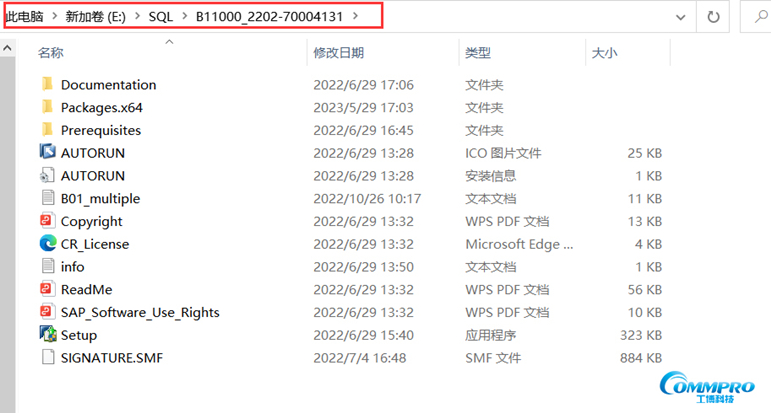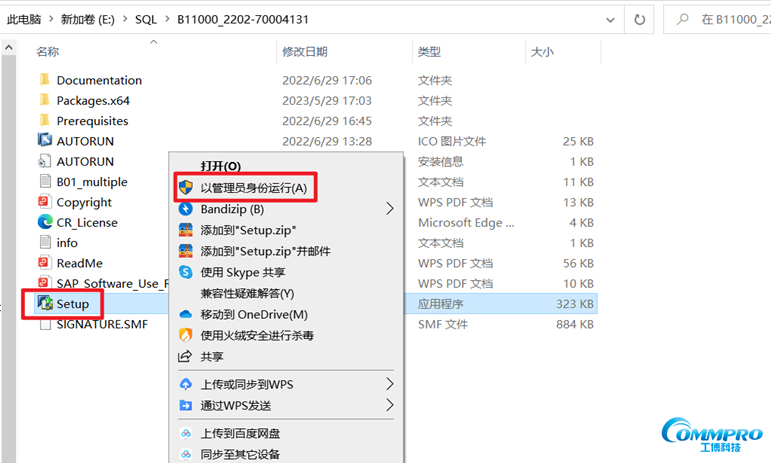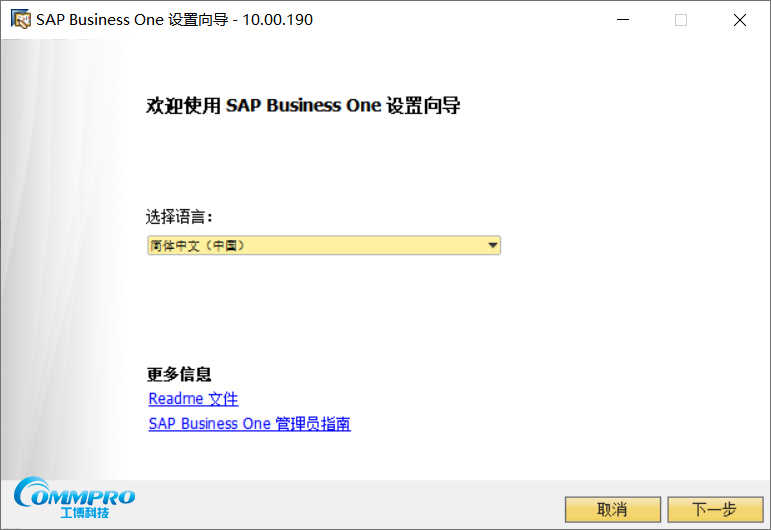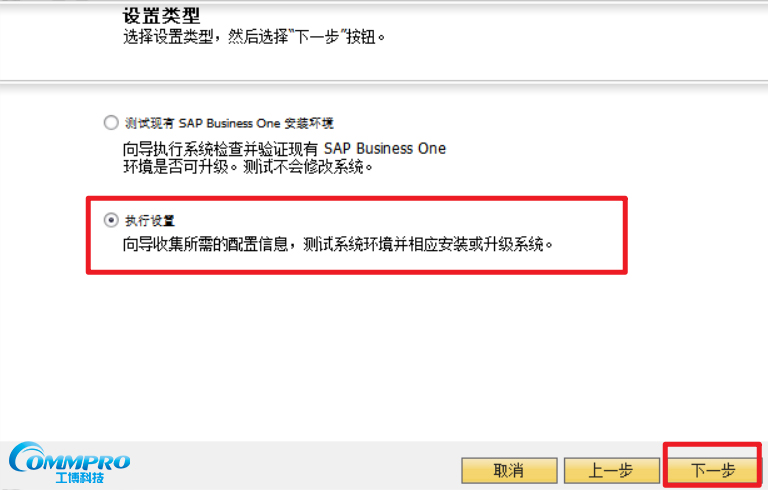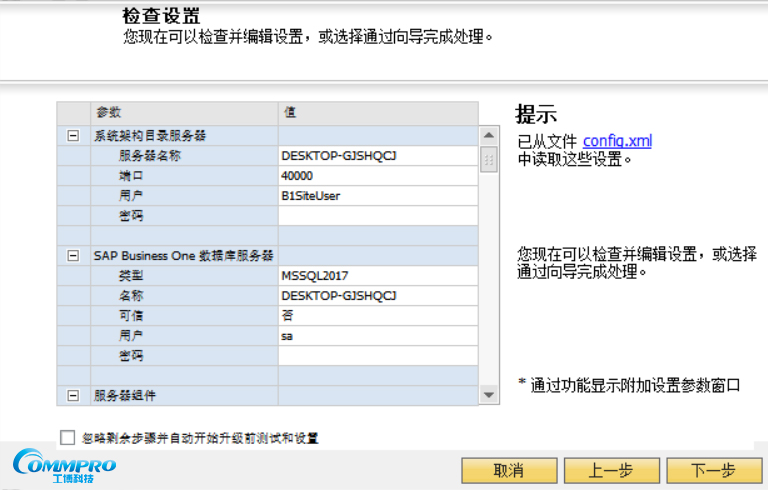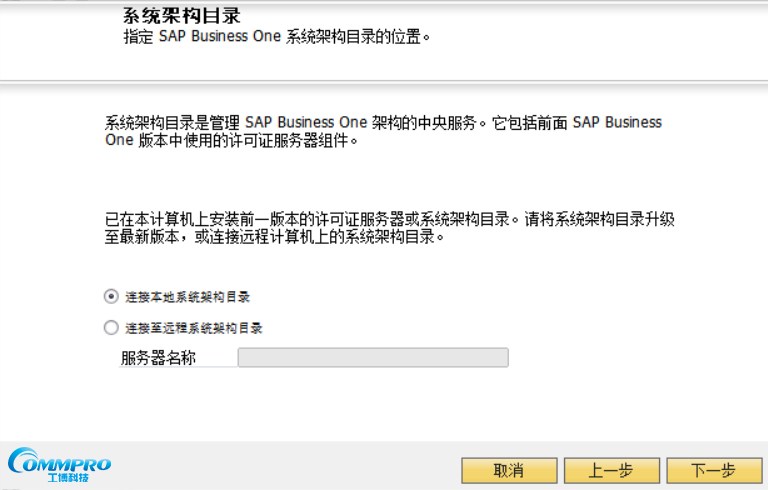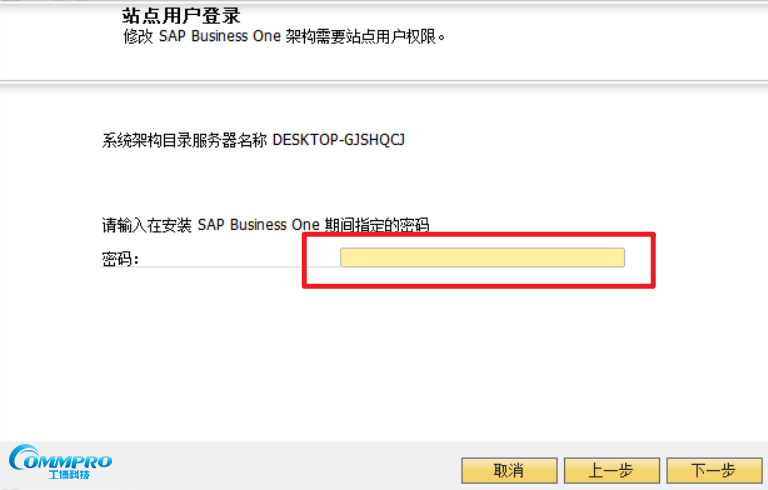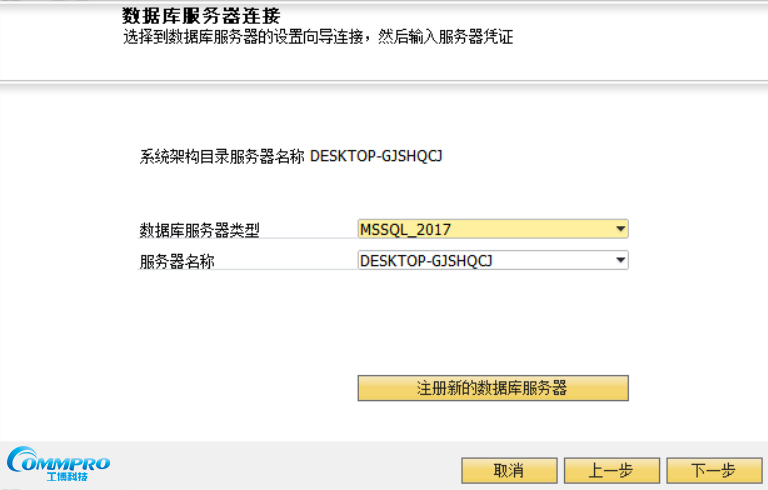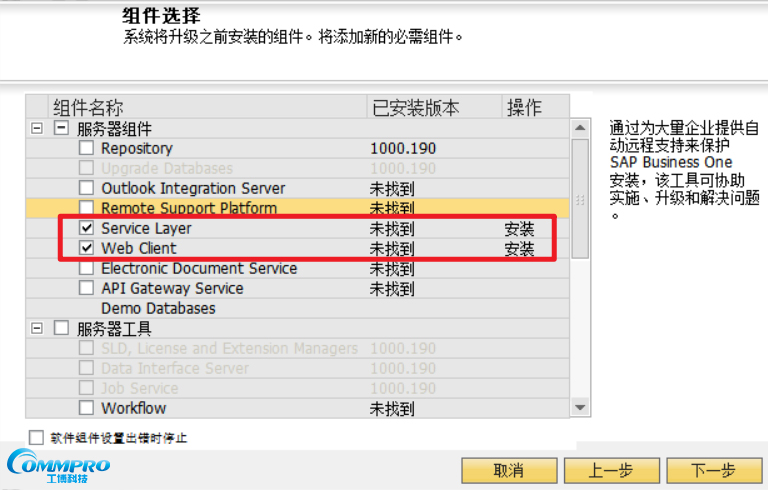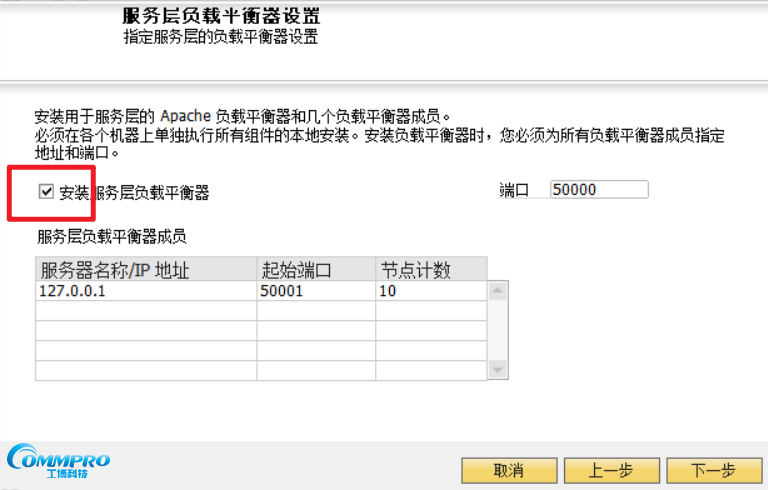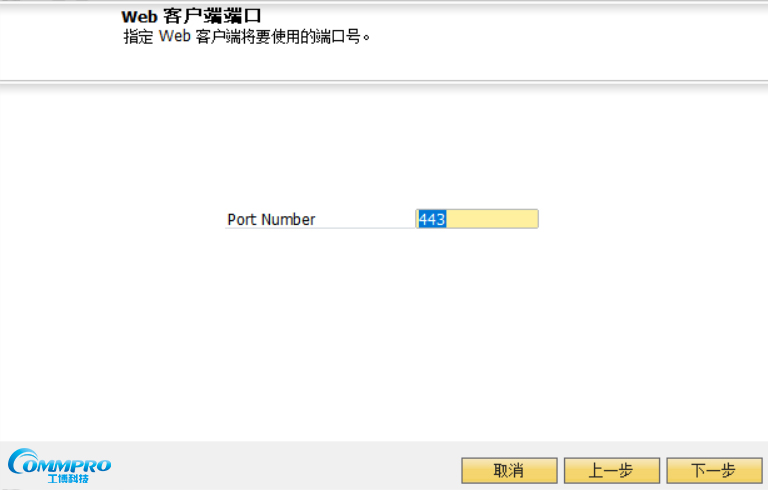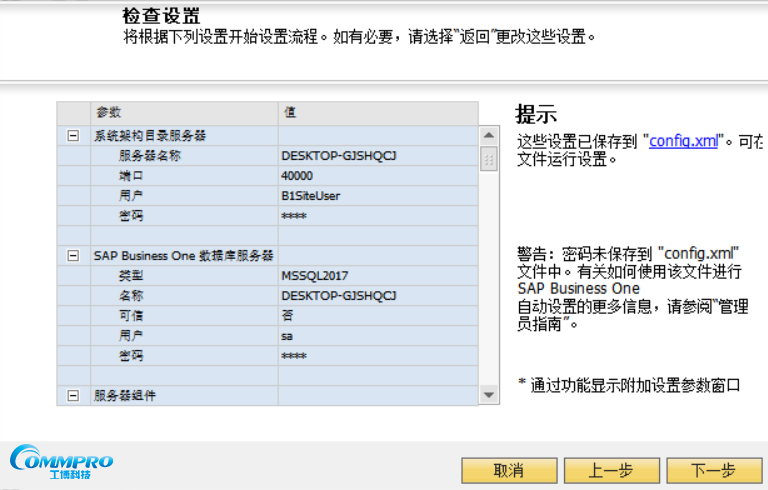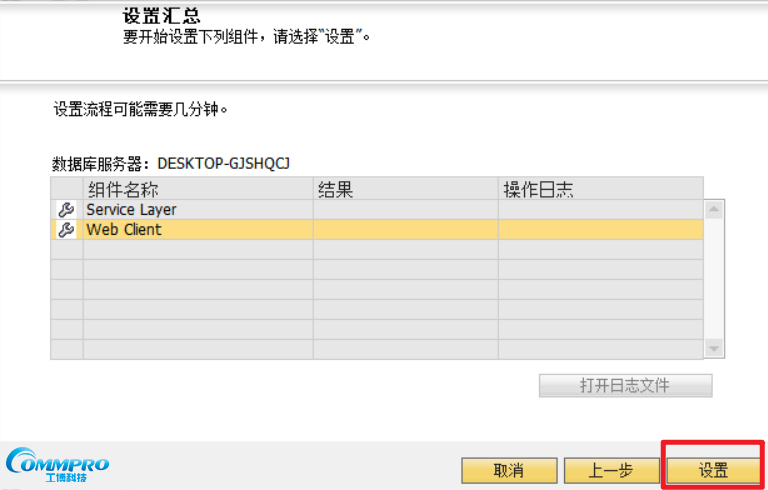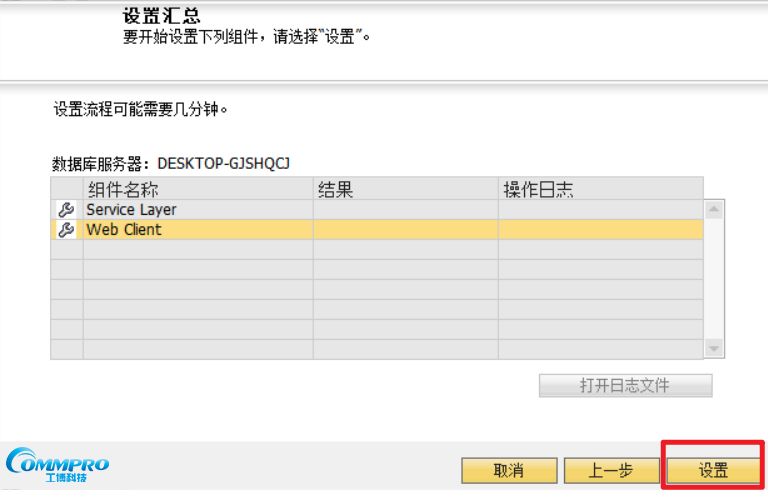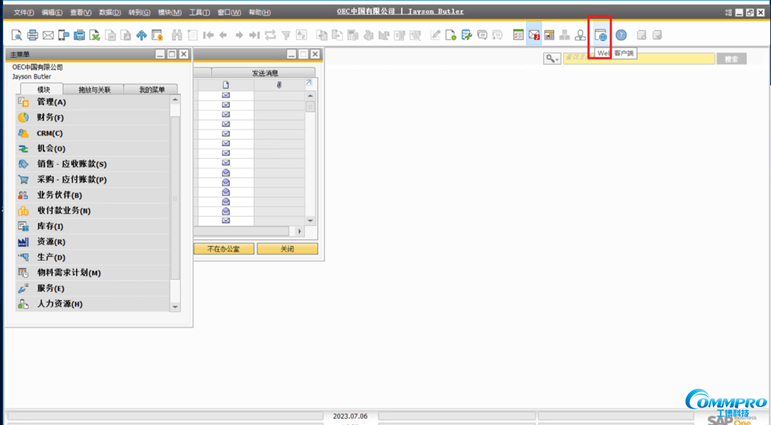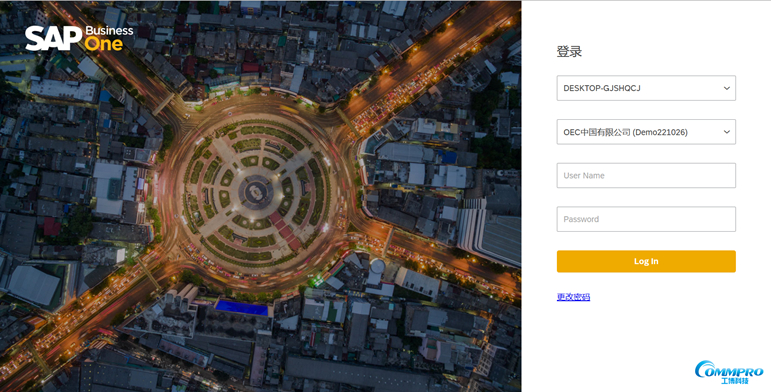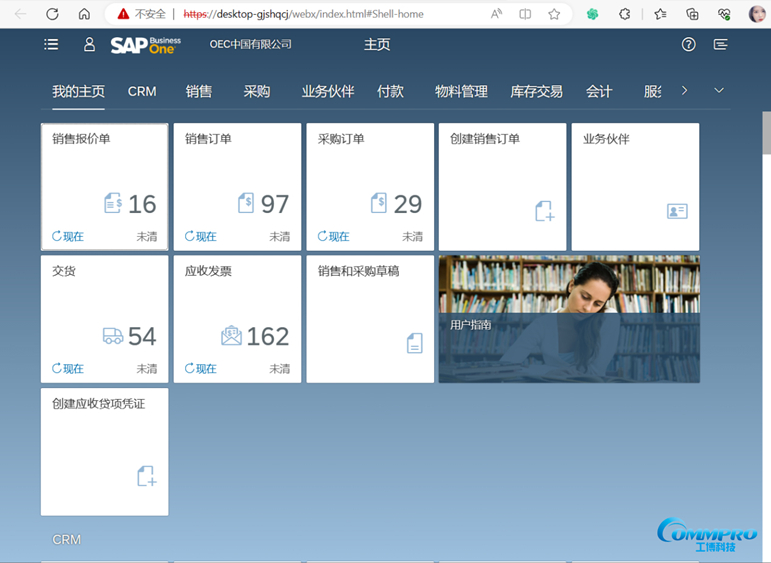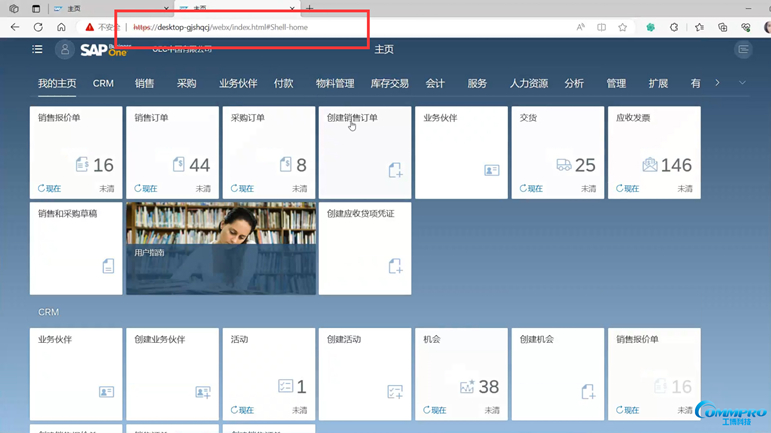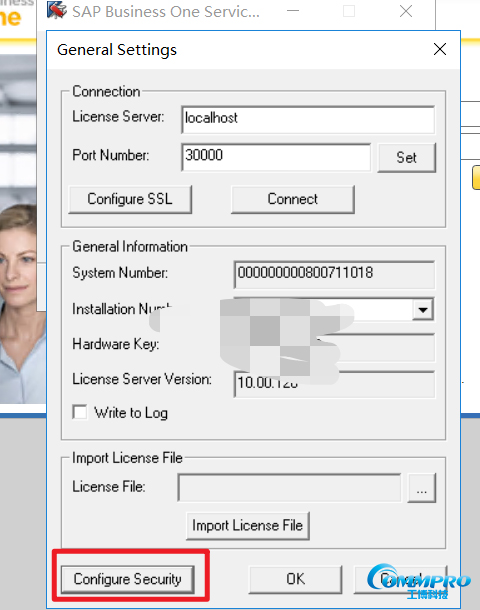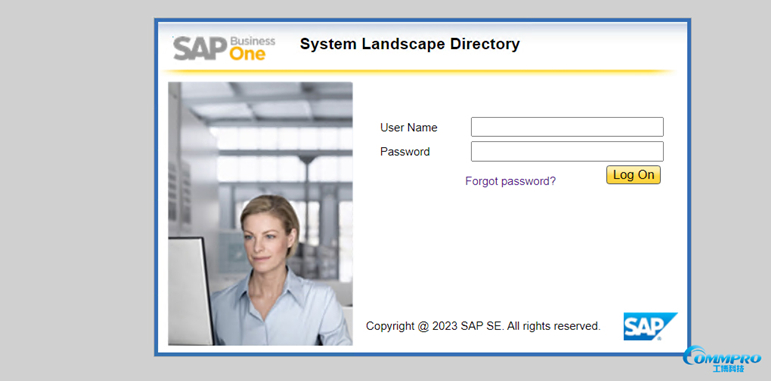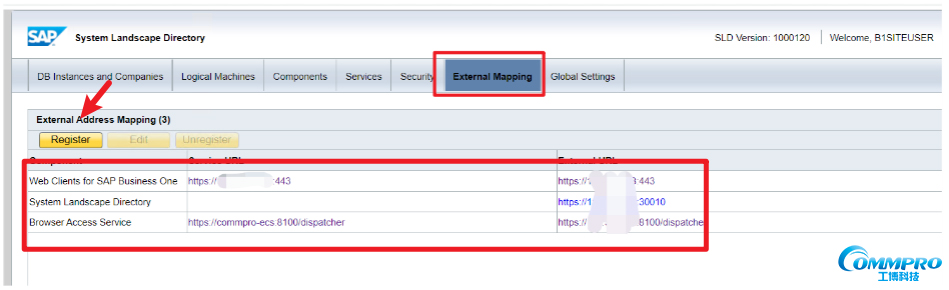Web Client是SAP开发的可访问和使用SAP系统的用户界面,它提供了一个交互式的、用户友好的界面,使用户能够通过电脑、智能手机等多种设备执行任务,它的便捷性和灵活性让用户无论身在何处,都能够轻松地访问和使用SAP系统的功能和数据,是用户使用SAP系统的绝佳助手。
所以,今天我们就来学习一下在SAP B1系统中Web Client的正确安装。
01 Web客户端的安装第一步:找到这个SAP安装包
第二步:以【管理员身份运行】安装包中的“Setup”
第三步:进入设置向导,点击【下一步】
第四步:选择“执行设置”,点击【下一步】
第五步:选择“使用上次向导运行的设置”,点击【下一步】
第六步:保持原有设置不作改动,继续点击【下一步】
第七步:选择“连接本地系统架构目录”,点击【下一步】
第八步:输入安装时的密码,点击【下一步】
第九步:选择正确的“数据库服务器类型”和“服务器名称”,点击【下一步】
第十步:勾选安装“Service layer”和“Web Client”这两个组件,点击【下一步】
第十一步:如果没有多个服务器,建议去除“安装服务层负载均衡器”的勾选,点击【下一步】
第十二步:保持系统默认端口选项,点击【下一步】
第十三步:直接点击【下一步】
第十四步:点击【设置】
02 Web客户端的登录第一步:在系统界面中点击【Web客户端】
第二步:进入登录界面
第三步:也可以用****登录Web客户端
第四步:可以通过Services Tools进入
第五步:登录B1SITEUSER用户,输入正确的用户名和密码
第六步:通过External Mapping页签下输入外网IP通过手机登录
以上,就是在SAP B1系统中,如何进行Web Client安装的所有步骤流程,我们下期再见。
*博客内容为网友个人发布,仅代表博主个人观点,如有侵权请联系工作人员删除。